
Como usar o DaVinci Resolve para edição de vídeo
Página 9
O DaVinci Resolve é um software de edição de vídeo profissional que oferece uma variedade de ferramentas para criar vídeos de alta qualidade. Este guia irá ajudá-lo a entender como usar o DaVinci Resolve para editar seus vídeos.
Instalação e Configuração do DaVinci Resolve
Primeiro, você precisa baixar e instalar o DaVinci Resolve em seu computador. Ele está disponível para Windows, Mac e Linux. Após a instalação, abra o programa e crie um novo projeto.
Importando seu Material
Agora que você tem um novo projeto, é hora de importar seu material de vídeo. Vá para a guia "Media" e navegue até a localização dos seus arquivos de vídeo. Você pode arrastar e soltar os arquivos na área de trabalho do DaVinci Resolve.
Edição de Vídeo
Depois de importar seu material, vá para a guia "Edit". Aqui, você pode arrastar e soltar seus clipes de vídeo na linha do tempo para começar a editar. Você pode cortar, mover e ajustar a duração dos clipes conforme necessário.
DaVinci Resolve oferece uma variedade de ferramentas de edição, incluindo cortes, transições, efeitos de vídeo e áudio, correção de cores e muito mais. Para cortar um clipe, simplesmente selecione-o e arraste as alças na linha do tempo. Para adicionar uma transição, arraste-a da biblioteca de efeitos para a junção entre dois clipes.
Além disso, você pode ajustar a cor e o áudio dos seus clipes. Vá para a guia "Color" para acessar a poderosa ferramenta de correção de cores do DaVinci Resolve. Aqui, você pode ajustar a cor, o contraste, a saturação e outros parâmetros de seus clipes. Da mesma forma, vá para a guia "Fairlight" para ajustar o áudio de seus clipes.
Renderização e Exportação
Depois de terminar a edição do vídeo, é hora de renderizá-lo e exportá-lo. Vá para a guia "Deliver", onde você pode escolher o formato de saída, a resolução, a taxa de quadros e outros parâmetros de exportação.
Depois de configurar as opções de exportação, clique em "Add to Render Queue" e, em seguida, em "Start Render" para começar a renderização. O tempo de renderização depende da duração do vídeo, da resolução, do formato de saída e da potência do seu computador.
Conclusão
O DaVinci Resolve é um poderoso software de edição de vídeo que oferece uma variedade de ferramentas para criar vídeos de alta qualidade. Com um pouco de prática, você pode usar o DaVinci Resolve para editar seus próprios vídeos como um profissional.
Embora este guia cubra os fundamentos de como usar o DaVinci Resolve para edição de vídeo, há muito mais que você pode fazer com este software. Explore as diferentes guias e ferramentas para descobrir todas as possibilidades.
Now answer the exercise about the content:
Qual é o processo para editar um vídeo usando o software DaVinci Resolve?
You are right! Congratulations, now go to the next page
You missed! Try again.
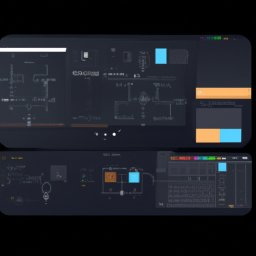
Next page of the Free Ebook:










